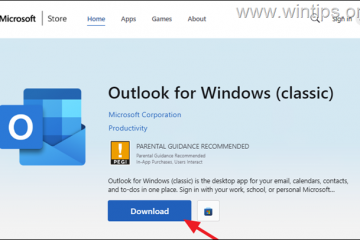Bài viết trình bày một phương pháp mới để quản lý cài đặt đóng nắp máy tính xách tay trong Windows 11 thông qua ứng dụng Cài đặt, một bản cập nhật từ ứng dụng Control Panel đã sử dụng trước đó. Quy trình này cho phép tùy chỉnh hoạt động của máy tính xách tay khi đóng nắp, đáp ứng nhu cầu của người dùng như tiết kiệm pin hoặc giữ cho máy tính xách tay luôn hoạt động khi kết nối với màn hình ngoài.
Bài viết này giải thích một cách mới để quản lý cài đặt đóng nắp trong Windows 11.
Cài đặt đóng nắp trong Windows đề cập đến cài đặt kiểm soát những gì xảy ra khi bạn đóng nắp máy tính xách tay của mình. Theo mặc định, hầu hết các máy tính xách tay đều được đặt ở chế độ ngủ khi đóng nắp. Tuy nhiên, bạn có thể tùy chỉnh các cài đặt này để máy tính xách tay của bạn luôn hoạt động, tắt hoặc ngủ đông khi đóng nắp.

Trong bài đăng trước, chúng tôi đã hướng dẫn bạn cách thay đổi cài đặt đóng nắp trong Windows 11. Sau đó , người ta phải sử dụng ứng dụng Control Panel cổ điển. Giờ đây, người dùng có thể sử dụng ứng dụng Cài đặt Windows để thay đổi điều xảy ra khi đóng nắp trên máy tính xách tay.
Việc thay đổi cài đặt đóng nắp trong Windows có thể hữu ích vì một số lý do. Ví dụ: nếu bạn thường xuyên kết nối máy tính xách tay của mình với màn hình ngoài hoặc sử dụng nó thay thế máy tính để bàn, bạn có thể muốn giữ cho máy tính xách tay luôn hoạt động khi đóng nắp.
Mặt khác, nếu bạn sử dụng máy tính xách tay của bạn chủ yếu khi đang di chuyển, bạn có thể muốn nó chuyển sang chế độ ngủ khi đóng nắp để tiết kiệm pin. Tùy chỉnh cài đặt đóng nắp trong Windows cho phép bạn điều chỉnh hoạt động của máy tính xách tay theo nhu cầu và sở thích của mình.
Thay đổi hành động đóng nắp trong ứng dụng Cài đặt
Như đã đề cập ở trên, một cách mới để thay đổi cài đặt đóng nắp đã được giới thiệu với Windows (Build 26002).
Dưới đây là cách sử dụng ứng dụng Cài đặt để thay đổi cài đặt đóng nắp.
Trước tiên, hãy mở ứng dụng Cài đặt Windows.
Bạn có thể làm điều đó bằng cách nhấp vào menu Bắt đầu và chọn Cài đặt. Hoặc nhấn phím tắt (phím Windows + I) để khởi chạy ứng dụng Cài đặt.
Khi ứng dụng Cài đặt mở ra, hãy nhấp vào biểu tượng Hệ thống nút ở bên trái.

Chọn ô Nguồn & pin hoặc Nguồn ở bên phải để mở rộng ô.


Chọn và mở rộng ô’Điều khiển nút nắp, nguồn và chế độ ngủ‘trên trang cài đặt Hệ thống-> Nguồn và pin.


Tiếp theo, hãy tiết kiệm’Đóng nắp sẽ hiển thị ô PC của tôi trong phần Đã cắm hoặc Đang dùng pin.
Sau đó, chọn một trong các tùy chọn có sẵn để đóng nắp nắp:
Không làm gì Ngủ (mặc định) Ngủ đông Tắt máy Tắt hiển thị > 

Khi bạn hoàn tất, hãy thoát khỏi ứng dụng Cài đặt.
Điều đó sẽ xảy ra!
Kết luận:
Bài đăng này đã cho bạn thấy một cách mới để quản lý cài đặt đóng nắp trong Windows 11. Vui lòng sử dụng biểu mẫu nhận xét bên dưới nếu bạn phát hiện lỗi hoặc có điều gì cần bổ sung.